PDF-файлы стали незаменимы в нашем цифровом мире. Независимо от того, публикуете ли вы отчет, электронную книгу или важные формы, крайне важно, чтобы ваши PDF-файлы были визуально привлекательными и сохраняли профессиональный вид. PDF-файлы низкого качества могут создать непрофессиональное впечатление и даже снизить эффективность вашего контента.
К счастью, есть простое решение - PDFelement. Этот эффективный инструмент - ваш союзник в поисках первоклассного качества PDF. В этой статье мы проведем вас через мир инструментов, которые повышают качество PDF-файлов. Узнайте, насколько это просто с PDFelement. Попрощайтесь с пиксельными изображениями и нечетким текстом - давайте улучшим ваши PDF-файлы!

![]() Работает на основе ИИ
Работает на основе ИИ

В данной статье
- Представляем PDFelement: Ваш инструмент для улучшения качества PDF
- Повышение качества PDF-файлов
- Оптимизация текста с помощью ИИ в PDFelement
- Улучшение навигации по PDF с помощью закладок
- Повышение безопасности PDF с помощью паролей
- Улучшение внешнего вида PDF-файлов с помощью шаблонов, текста и изображений
Часть 1. Представляем PDFelement: Ваш инструмент для улучшения качества PDF

PDFelement предлагает идеальное решение для легкого улучшения качества PDF-файлов. Это удобное программное обеспечение, подходящее как для технических экспертов, так и для новичков в области PDF-файлов.
Этот инструмент позволит вам сделать ваши PDF-файлы уникальными. Ниже приведены основные возможности PDFelement:
- Редактирование текста и изображений: Исправляйте опечатки, обновляйте информацию и меняйте местами изображения без особых усилий.
- Конвертирование в PDF и из PDF: Изменяйте файлы других типов в PDF или наоборот.
- Объединение и разделение PDF-файлов: Объедините несколько файлов в один или разделите большой PDF-файл на удобные части.
- Формы и подписи: Создавайте заполняемые формы и добавляйте цифровые подписи, чтобы придать им профессиональный вид.
- Технология OCR: Превращайте отсканированные документы в тексты с возможностью поиска и редактирования.
- Водяные знаки и заголовки: Украсьте свои PDF-файлы водяными знаками, верхними и нижними колонтитулами.
- Безопасность: Защитите конфиденциальную информацию с помощью шифрования паролем и разрешений.
Забудьте о сложных процедурах и сложном процессе обучения. PDFelement упрощает этот процесс, позволяя быстро и эффективно улучшать PDF-файлы. Будь то бизнес-отчеты, школьные проекты или личные документы, PDFelement - это ваш надежный союзник в создании первоклассных PDF-файлов.
Часть 2. Повышение качества PDF-файлов
Улучшение PDF-файлов предполагает улучшение их внешнего вида за счет четкости текста и изображений, что придает им профессиональный вид и создает положительное впечатление при работе, учебе или обмене информацией.
Сканирование и разрешение
PDFelement умело улучшает отсканированные PDF-файлы, превращая их из нечетких изображений в высококачественные документы, аналогичные их цифровым аналогам.
Помните о важности разрешения сканирования. Это похоже на съемку изображений с помощью камеры: более высокое разрешение означает больше деталей и четкости. При сканировании документов выбирайте высокое разрешение (например, 300 точек на дюйм или выше), чтобы гарантировать передачу каждой детали. Если начать с размытого сканирования, в дальнейшем может быть сложно повысить четкость.
Давайте вернемся к PDFelement, который включает функцию оптического распознавания символов для преобразования отсканированных изображений в редактируемый текст, что позволяет вам искать, редактировать и копировать и вставлять текст, как обычный текст. Это похоже на преобразование фотографии страницы в печатный документ.
Оптическое распознавание символов (OCR) в PDFelement


![]() Работает на основе ИИ
Работает на основе ИИ
OCR в PDFelement похож на робота, умеющего читать отсканированные PDF-файлы. Он действует как мастер, преобразуя словесные изображения в реальный, редактируемый текст.
Вот как это работает:
- Распознавание текста: OCR проверяет PDF-файл, анализируя изображения слов, как если бы вы читали книгу из фотоальбома. Он идентифицирует и распознает буквы, цифры и слова на этих изображениях.
- Создание редактируемого текста: После того как OCR идентифицирует текст, оно преобразует изображения в редактируемые, копируемые и вставляемые слова. Это похоже на превращение рисунка гамбургера в настоящий, который можно съесть!
- Возможность поиска и выбора: Ваш PDF-файл - это не просто набор изображений, а целый "умный" документ. Вы можете искать определенные слова, например найти игрушку в захламленной комнате, и выделять текст, чтобы внести исправления, например исправить опечатку.
Функция оптического распознавания символов PDFelement является революционной, так как преобразует отсканированные PDF-файлы в легко управляемые и полезные документы. Попрощайтесь с необходимостью из-за размытых сканирований или повторного ввода текста - и все это благодаря магии оптического распознавания символов PDFelement, позволяющей создавать цифровые документы так же удобно, как и книги в мягкой обложке!
Сжатие размера PDF при сохранении качества
PDFelement помогает уменьшить размер PDF-файлов, не делая их нечеткими или нечитаемыми. Это как аккуратно упаковать сумку, чтобы вместить больше вещей и при этом ничего не раздавить. Вот как это делается:
Шаг 1:
Начните с открытия вашего большого PDF-файла в PDFelement.
Шаг 2:
Вы увидите кнопку, которая называется "Сжать". Просто нажмите на нее, как на кнопку в игре.
Шаг 3:
Вы можете выбрать, насколько сильно вы хотите уменьшить файл - 100 КБ, 200 КБ или 500 КБ. Думайте об этом, как о выборе размера коробки для ланча.
Шаг 4:
После выбора, нажмите "Принять".
Шаг 5:
Ваш PDF-файл уменьшится за несколько секунд, и вы сможете увидеть его новый размер.
Шаг 6:
Нажмите "Открыть", чтобы просмотреть теперь уже уменьшенный, но такой же четкий и читаемый PDF-файл.

![]() Работает на основе ИИ
Работает на основе ИИ
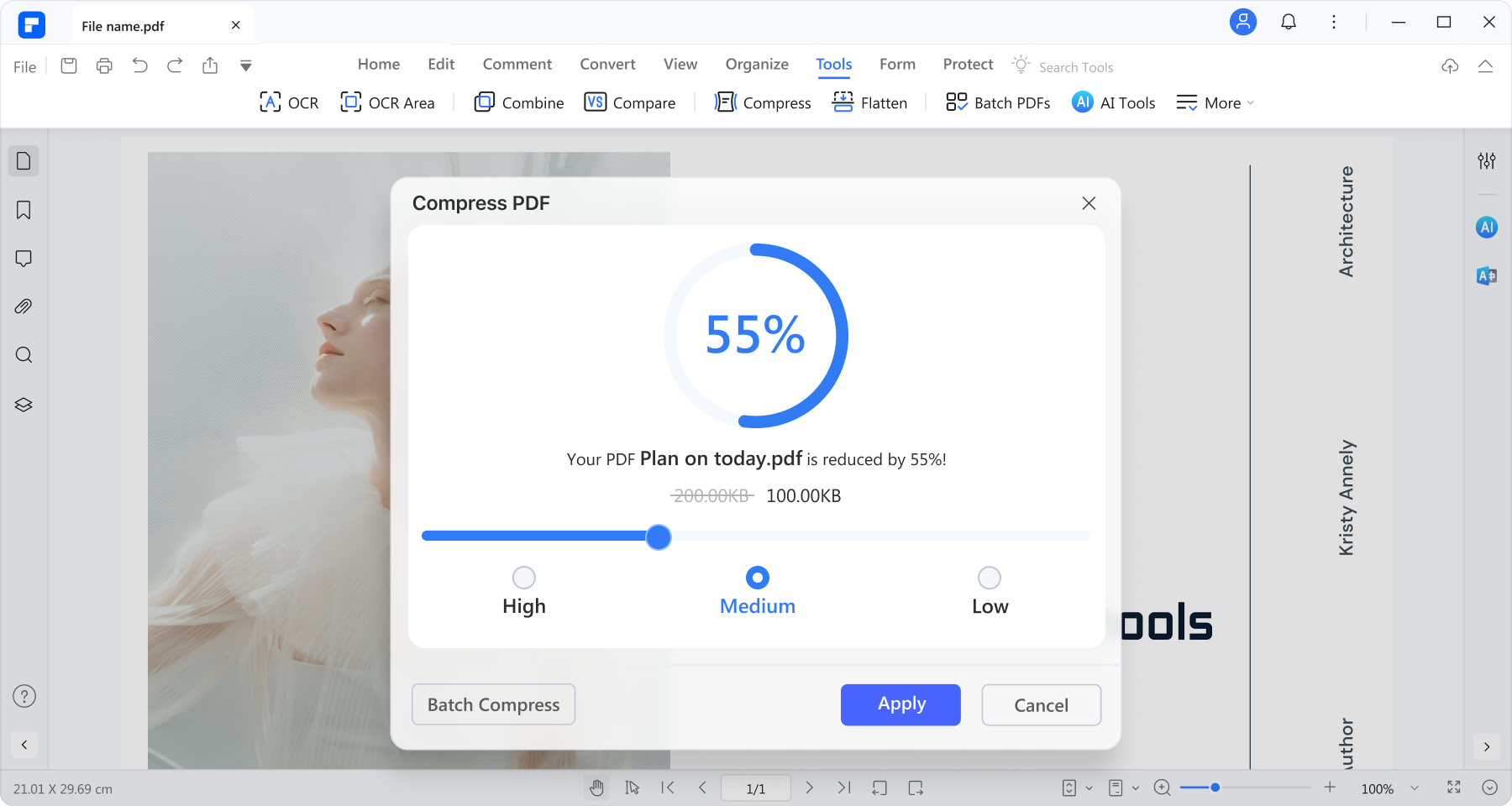
С помощью PDFelement вы можете легко съесть свой PDF-пирог, сохранив его небольшим и вкусным без потери вкусовых качеств!
Часть 3. Оптимизация текста с помощью ИИ в PDFelement
PDFelement использует надежные функции искусственного интеллекта для повышения читаемости и визуальной привлекательности вашего PDF-текста, выступая в качестве интеллектуального помощника для ваших документов.
- Обобщение PDF: Обобщение на базе искусственного интеллекта быстро определяет ключевые моменты в объемных документах, действуя как знающий друг, который сжимает важные детали из объемной книги в несколько предложений.
- Общение с PDF: Представьте, что вы взаимодействуете с PDF-файлом. Вы задаете вопросы, а специализированный ИИ-помощник находит ответы в ваших документах, создавая диалог с вашими файлами.
- Детектор ИИ-контента: Этот инструмент проверяет PDF-файлы на наличие содержимого, созданного искусственным интеллектом, действуя как детектив, проверяя, является ли компьютер автором текста в документе.
- Переписывание текста в PDF: Искусственный интеллект PDFelement может улучшить стиль, ясность и грамматику вашего PDF-содержимого, придав ему безупречный и улучшенный вид, как если бы на документ нанесли свежий слой краски.
- Вычитка PDF: Корректор с искусственным интеллектом проверяет грамматические, орфографические ошибки и ошибки в выборе слов, выступая в роли виртуального учителя, который исправляет ваше письмо.
- Перевод PDF: Переводите ваши PDF-файлы на более чем 100+ языков. Сравнивайте оригинальную и переведенную версии одновременно для лучшего понимания.
- Объяснение PDF: ИИ может упростить сложные идеи в вашем PDF-файле для лучшего понимания, выступая в роли наставника, делая сложные темы более доступными.
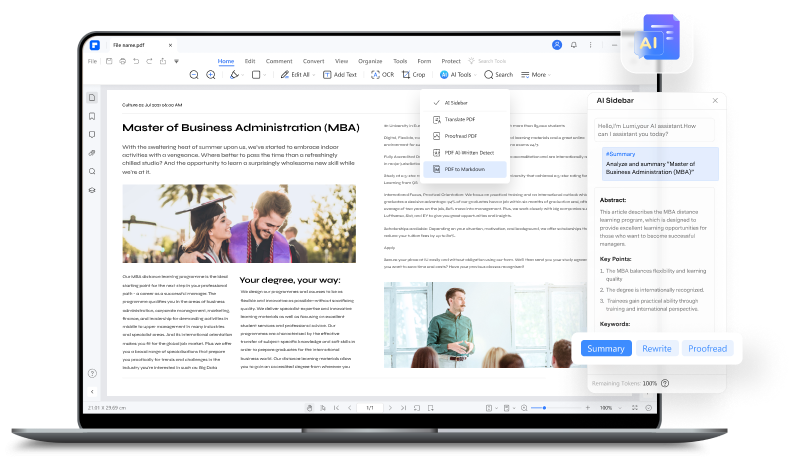
Возможности искусственного интеллекта PDFelement устраняют необходимость в оптимизации текста, повышая доступность, точность и визуальную привлекательность ваших PDF-файлов. Это похоже на наличие знающего друга, который все понимает в ваших документах.
Часть 4. Улучшение навигации по PDF с помощью закладок
Добавление закладок в PDF-файл похоже на создание дорожной карты для читателей, позволяющей им находить определенные разделы, оптимизировать навигацию и улучшать качество чтения.
- Быстрый доступ: Читатели могут быстро переходить к ключевым разделам, подобно переходу к любимой части книги.
- Организация: Закладки структурируют и упрощают содержимое, функционируя как папки с ярлыками документов.
- Эффективность: Минуйте очередь и мгновенно получите необходимую информацию, сэкономив время и силы.
Вот как добавить закладки в PDFelement:
Шаг 1:
Начните с открытия вашего PDF-файла в PDFelement.
Шаг 2:
Под вкладкой "Просмотр", нажмите на "Автоматические закладки". PDFelement создаст закладки на основе заголовков в вашем PDF.
Шаг 3:
Проверьте закладки, чтобы убедиться, что они находятся в правильных местах. При необходимости вы можете настроить или добавить их.
Шаг 4:
Сохраните ваш PDF-файл и проверьте закладки, щелкнув по ним. Убедитесь, что они ведут к нужным разделам.

![]() Работает на основе ИИ
Работает на основе ИИ
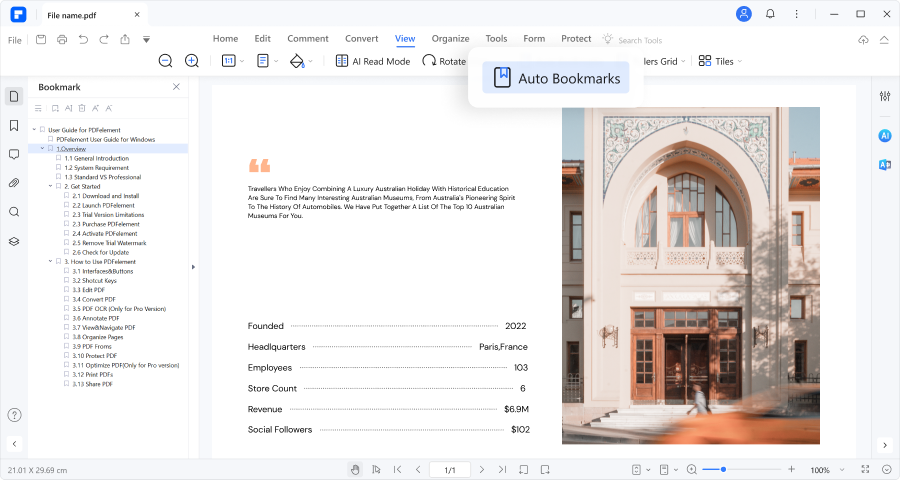
Добавление закладок позволяет читателям ориентироваться в PDF-файле, помогая им без труда извлечь максимум пользы из его содержимого.
Часть 5. Повышение безопасности PDF с помощью паролей
Защита PDF-файлов имеет большое значение для защиты конфиденциальной информации, подобно запиранию дверей и окон в доме для обеспечения защиты.
- Конфиденциальность: Защитите свои личные или конфиденциальные данные от несанкционированного доступа.
- Конфиденциальность: Не позволяйте посторонним просматривать или изменять важные документы.
- Соответствие требованиям: Соблюдайте требования законодательства, требующие защиты данных.
Вот как добавить пароли в PDF-файл:
Шаг 1:
Откройте PDFelement и нажмите на вкладку "Безопасность", затем выберите "Установить пароль".
Шаг 2:
Чтобы ограничить доступ к просмотру, установите открытый пароль.
Шаг 3:
Используйте "Пометка для редактирования" для скрытия текста или изображений, которые должны оставаться конфиденциальными.

![]() Работает на основе ИИ
Работает на основе ИИ
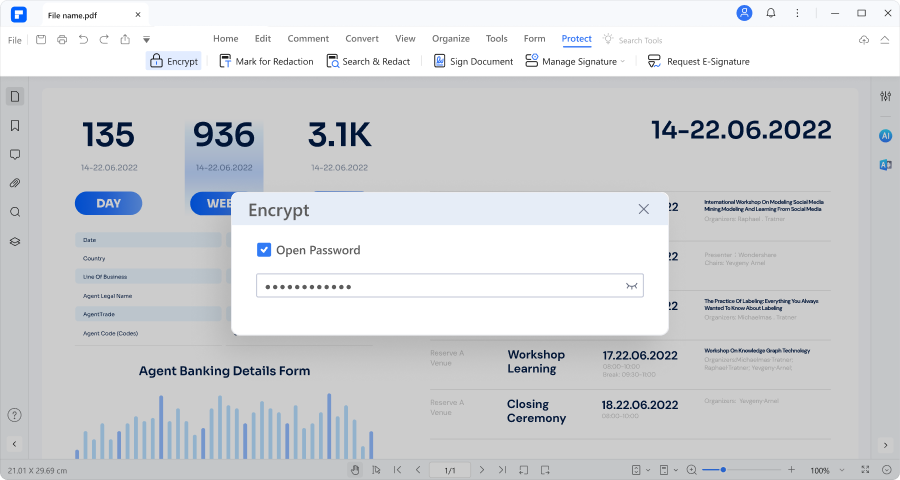
Часть 6. Улучшение внешнего вида PDF-файлов с помощью шаблонов, текста и изображений
С помощью PDFelement преобразуйте свои PDF-файлы в потрясающие визуальные шедевры всего за несколько кликов.
- Редактирование текста: Выберите текст, который хотите изменить, затем введите и отформатируйте его по мере необходимости. Это похоже на использование текстового процессора для преобразования слов в предпочтительную структуру.
- Редактирование изображений: Выберите изображение, чтобы изменить его размер, положение или заменить, аналогично организации фотографий в альбоме для придания им более изысканного вида.
- Шаблоны: Выберите заранее разработанный шаблон, подходящий для вашего документа, аналогичный готовому торту, с добавлением ваших уникальных дополнений.
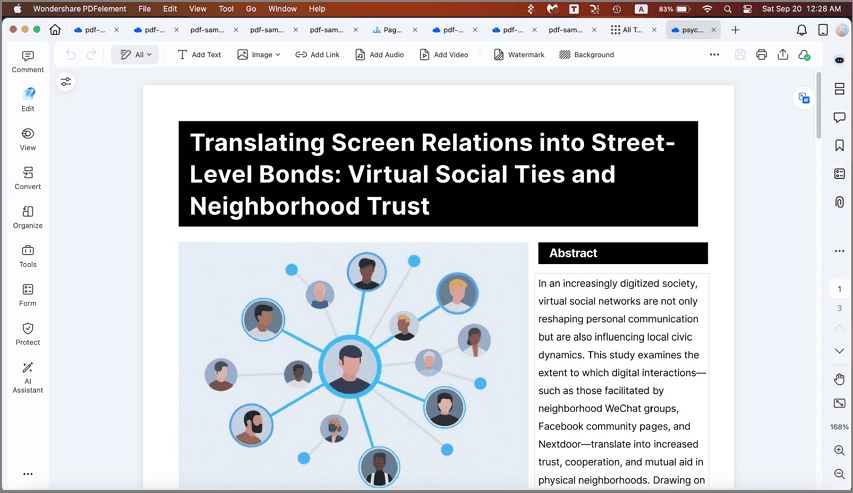
Удобные инструменты и шаблоны PDFelement позволяют создавать безупречные PDF-файлы даже без опыта проектирования. Это все равно что быть художником, только без путаницы с красками! Ваши PDF-файлы будут излучать такое качество, что другие будут воспринимать вас как профессионала в области дизайна.
Заключение
PDFelement - это важный инструмент для улучшения PDF-файлов, позволяющий без особых усилий улучшить текст, изображения, безопасность и дизайн. Благодаря таким функциям, как защита паролем и оформление шаблонов, он помогает создавать PDF-файлы профессионального качества, которые без особых усилий оставляют лучшее впечатление.




